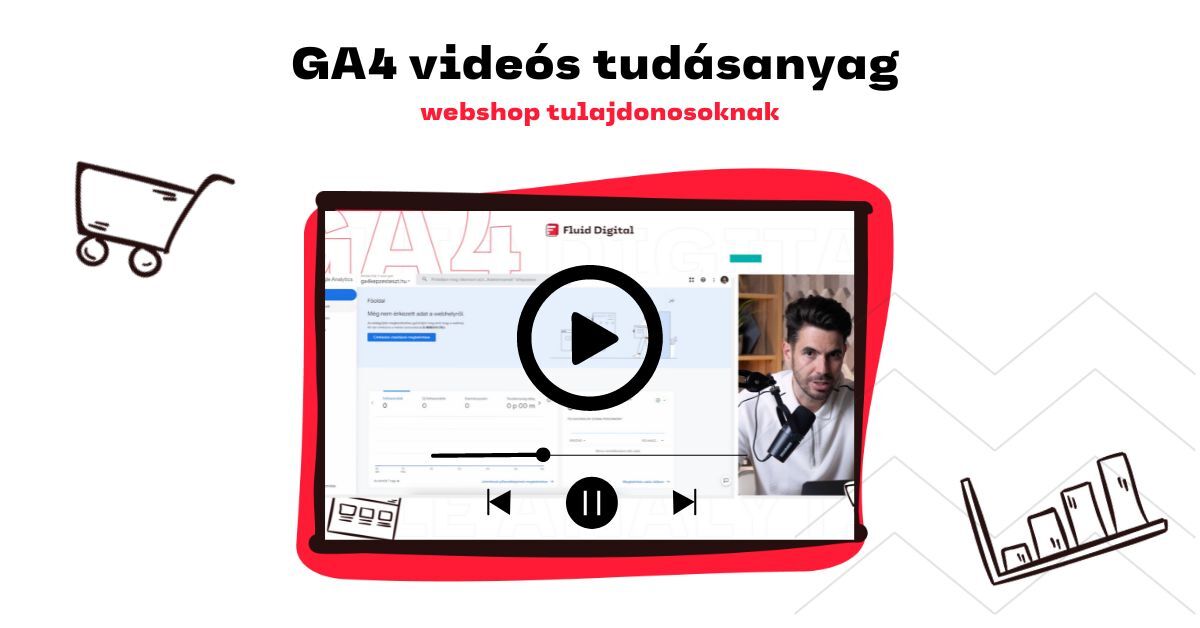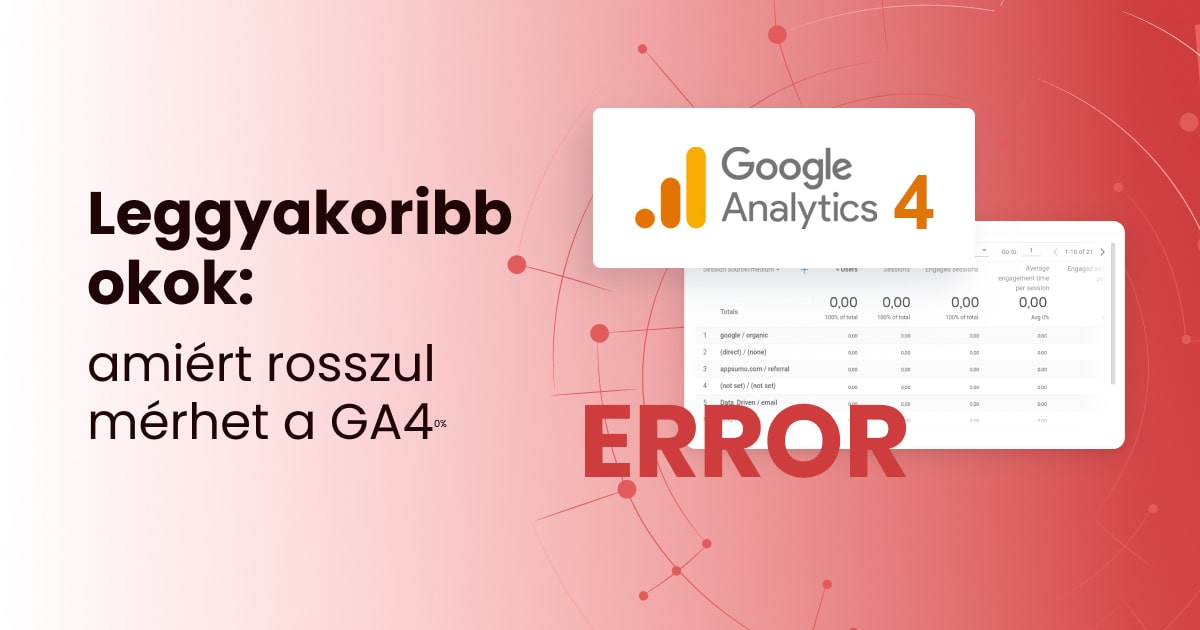A Google Analytics 4 (GA4) beállításainak áttekintése és helyes beállítása rendkívül fontos a helyes adatgyűjtés és az adatok értelmezése szempontjából. Az átállás azonban nem mindenkinek ment zökkenőmentesen, a különböző problémák most ütik csak fel a fejüket a különböző rendszerekben, melyek összezavarhatják vagy teljesen meggátolhatják a GA4 méréseit.
Szerencsére a Google nem vetett véget az Universal méréseknek a kijelölt határidőig, ami nem is meglepő. Hiszen körülbelül 30 millió weboldal használta a Universal Analytics-et, aminek a leállítását és átállását a GA4-re nem kis folyamat lemenedzselni, akár hónapokig is eltarthat. Ha Te is elég szemfüles voltál, akkor tapasztalhattad, hogy a határidő után pár hétig még elérhetőek voltak (vagy még most is azok) a Universal Analytics mérései.
Sokaknak ez hasznos volt, hiszen így lehetőség nyílt arra, hogy összehasonlítsák a GA4-ben mért adatokat a már megszokott mérésekkel és kitapasztalják, melyik adat is az amire majd szükség lesz a jövőben és azt hol találják meg. Ugyanakkor igen nagy azok tábora is, akik még a mai napig problémákkal küzdenek, mert hibásan vagy egyáltalán nem mér a Google Analytics 4 fiókjuk.
Ebben a cikkben összegyűjtöttük azokat a leggyakoribb okokat, amelyek megakadályozhatják a méréseket vagy amelyek miatt hibás adatokat látunk a GA4-ben.
Elsőként nézd meg ezt a videót, melyben Dávid, a cikk társszerzője bemutatja:
- a Google Analytics 4 működési elvét
- a legfontosabb különbségeket GA4 és a Universal Analytics között
- és tippeket ad az alapvető és Shoprenterre vonatkozó beállításokra a GA4 felületén.
A továbbiakban pedig pontokba gyűjtöttünk, olyan rossz vagy régi beállításokat, melyek zavart okozhatnak a GA4 és a Shoprenter között. Ha te is ezzel a problémával küzdesz, bízunk benne hogy tippjeinkkel meg tudod majd oldani.
1. Nincs beállítva a GA4 mérőkód a webáruház admin felületén
A legalapvetőbb problémát az szokta jelenteni, hogy nincs beállítva a GA4 mérőkód a Shoprenter admin felületén, így az nem tud adatokat továbbítani a Google Analytics 4 felé.
Így ha nálad is problémák vannak a méréssel, első lépésként mindenképp ellenőrizd, hogy megfelelően állítottad-e be a mérőkódot Shoprenteres webáruházad admin felületén!
Helyes beállítás: Navigálj a SEO és Analitika beállítások > Google global site tag menüpontba és ellenőrizd, hogy Google Analytics 4 tulajdon azonosítót megadtad-e. Ha azt tapasztalod, hogy nincs kitöltve a kódsor utolsó előtti sora a G- kezdetű GA4 mérő kóddal, az alábbi útmutató szerint állíts be azt.
GA4 beállítása Shoprenterben >
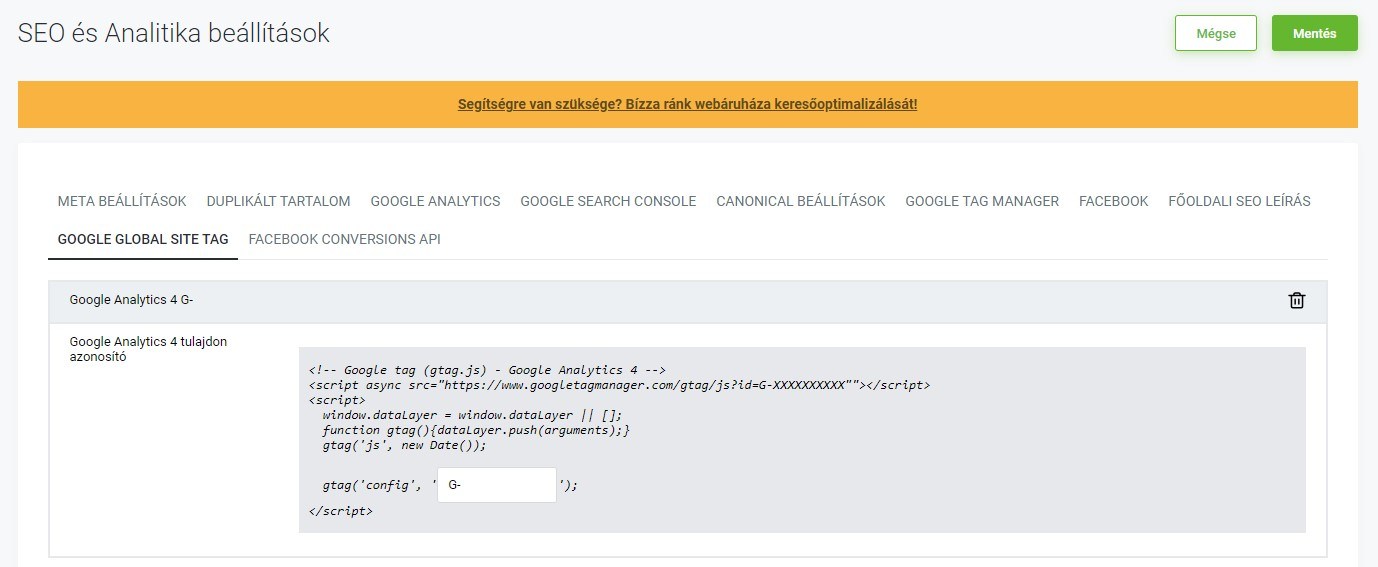
Ha megadtad ebben a menüpontban a követőkódot, a GA4 felületén könnyen ellenőrizheted, hogy sikerrel jártál-e és elkezdett-e mérni. Ehhez navigálj a Jelentések > Valós idejű menübe. Itt láthatod, hogy jelen pillantanban hány látogató van a webáruházadban és mely oldalakat böngészik épp. Ha jelenleg nincs látogatód, tesztelheted a mérést úgy, ha megnyitod a böngésződben a webáruházad oldalát – ezzel generálva egy látogatást. Ekkor már mutatnia kell, hogy van 1 látogató az oldalon.
Korábbi cikkünkben megismerkedhetsz a GA4 további menüpontjaival is.
2. Nem megfelelő módon van beállítva a GA4 mérőkód a webáruházban
Az egyes pontban említett Google global site tag menüpont fejlesztése előtt Google Tag Manager (továbbiakban: GTM) segítségével lehetett beküldeni az adatokat Shoprenterből Google Analytics 4-be. Így aki a fejlesztés előtt ilyen módon már összekötötte a webáruházát vele, most tapasztalhat problémákat. Ha te ebbe a csoportba tartozol, javasoljuk, hogy teszteld le a mérést úgy, hogy a GTM helyett a GA4 mérőkódot adod meg az 1-es pontban leírtak szerint.
Egy időre töröld is a GTM kódot a webáruház SEO és Analitika beállítások > Google Tag Manager menüpontjából, hogy az ne okozzon esetlegesen más problémát GA4-ben (pl. ne kerüljenek be duplán az adatok).
GA4 mérőkód használata Google Tag Manager helyett
A fejlesztésnek köszönhetően a Shoprenternél már előre definiáltunk és paramétereztünk olyan eseményeket, amelyek egy e-kereskedelmi vállalkozás esetén elengedhetetlenek, így ezeket már nem kell manuálisan beállítani.
Ezek a legfontosabb események a következők:
- Login (bejelentkezés)
- Search (keresés)
- View Item (termékoldal megtekintés)
- Add To Cart (kosárba rakás)
- View Cart (kosár megtekintése)
- Remove From Cart (eltávolítás a kosárból)
- Begin Checkout (Pénztár folyamat megkezdése)
- Add Shipping Info (szállítási adatok megadása)
- Add Payment Info (fizetési adatok megadása)
- Purchase (rendelés leadása)
Természetesen a GA4-ben nem csak ezeket az eseményeket érdemes követni, sokkal több információhoz juthatunk, ha az automatikus és továbbfejlesztett mérési eseményeket is figyeljük.
Az automatikus események automatikusan létrejönnek a GA4-ben, a beállítást követően. Ezek az alábbiak:
- ad_click
- ad_exposure
- ad_impression
- app_exception
- file_download
- first_open
- first_visit
- in_app_purchase
- page_view
- screen_view
Élhetünk a lehetőséggel, hogy a Google Analytics 4 felületén beállítsuk az ún. továbbfejlesztett mérési eseményeket (Enhanced Measurement Events) is. A továbbfejlesztett mérési események is automatikusan működnek, viszont csak abban az esetben, ha ezt engedélyeztük a GA4 fiókunk beállításaiban (kivétel a pageview esetén, ami mindig aktív).
Továbbfejlesztett mérési események:
- page_view – elküldve az oldal betöltésével, valamint az egyoldalas alkalmazások böngészőelőzmény-eseményeivel.
- scroll – akkor kerül elküldésre, amikor a felhasználó az oldal aljára görget.
- click – akkor kerül elküldésre, amikor a felhasználó egy kimenő linkre kattint.
- view_search_result – akkor kerül elküldésre, amikor a felhasználó betölti a kereső találati oldalt.
- video_start, video_progress, video_complete – akkor kerül elküldésre, amikor a felhasználó elindít egy videót, túllép a videó hosszának előre meghatározott százalékán vagy eléri a videó végét.
- file_download – akkor kerül elküldésre, amikor a felhasználó rákattint egy előre meghatározott kiterjesztésű fájl linkjére.
A GA4 eseményekről részletes leírás található a Google Analytics súgóban.
Ha a fentieknél még több eseményre van szükségünk és használunk Google Tag Managert, akkor ott is létrehozhatóak új, egyéni események, amelyeket utána a Google Analytics 4-ben is tudunk már mérni.
Ugyanakkor elsősorban azt javasoljuk, hogy a fent felsorolt alapeseményeket inkább a mérőkód segítségével küldd be GA4-be és csak akkor bővítsd azokat GTM segítségével, ha nem tapasztalsz problémát a mérésekben ezáltal. Ezt minden esetben egyénileg kell tesztelni!
Sajnos a tapasztalataink azt mutatják, hogy ritkán ugyan, de előfordult, hogy a GTM használata okozott némi zavart a méréseben. Több esetben teljesen blokkolta a Google Analytics 4 méréseket, volt hogy duplán kerültek át az adatok. Ezért azt javasoljuk, hogy ha fontosnak tartod a Google Tag Manager használatát, előtte mindenképp teszteld, hogy okoz-e bármi zavart a mérésekben a GA4 felületén.
Mi a teendőd ha tesztelni szeretnéd ez okoz-e nálad gondot?
- Töröld ki a Google Tag Manager kódot a SEO és Analitika beállítások > Google Tag Manager menüpontban.
- Állítsd be a GA4 követőkódot a SEO és Analitika beállítások > Google global site tag menüpontban. Ehhez ITT találsz részletes leírást.
- Várj pár napot és teszteld változik-e valami a mérésekben.
Ha bizonytalan vagy a beállítást illetően, kérd szakértőink segítségét, akik beállítanak számodra minden alapvető és fontos e-kereskedelmi eseményt, melyeket követned érdemes a GA4-ben. A heti riportoknak köszönhetően pedig mindig naprakész lehetsz majd a webáruházadat érintő fontos adatokból.
3. Nem használt és hibás kódsorok az Egyedi scriptek-ben
Ellenőrizd, hogy a Megjelenés > Téma testreszabása > Egyedi scriptek fülön milyen scriptek lettek megadva korábban. Előfordulhat hogy ezek egyike zavarja a GA4 méréseit ha a fenti pontok közül mindent rendben találtál eddig.
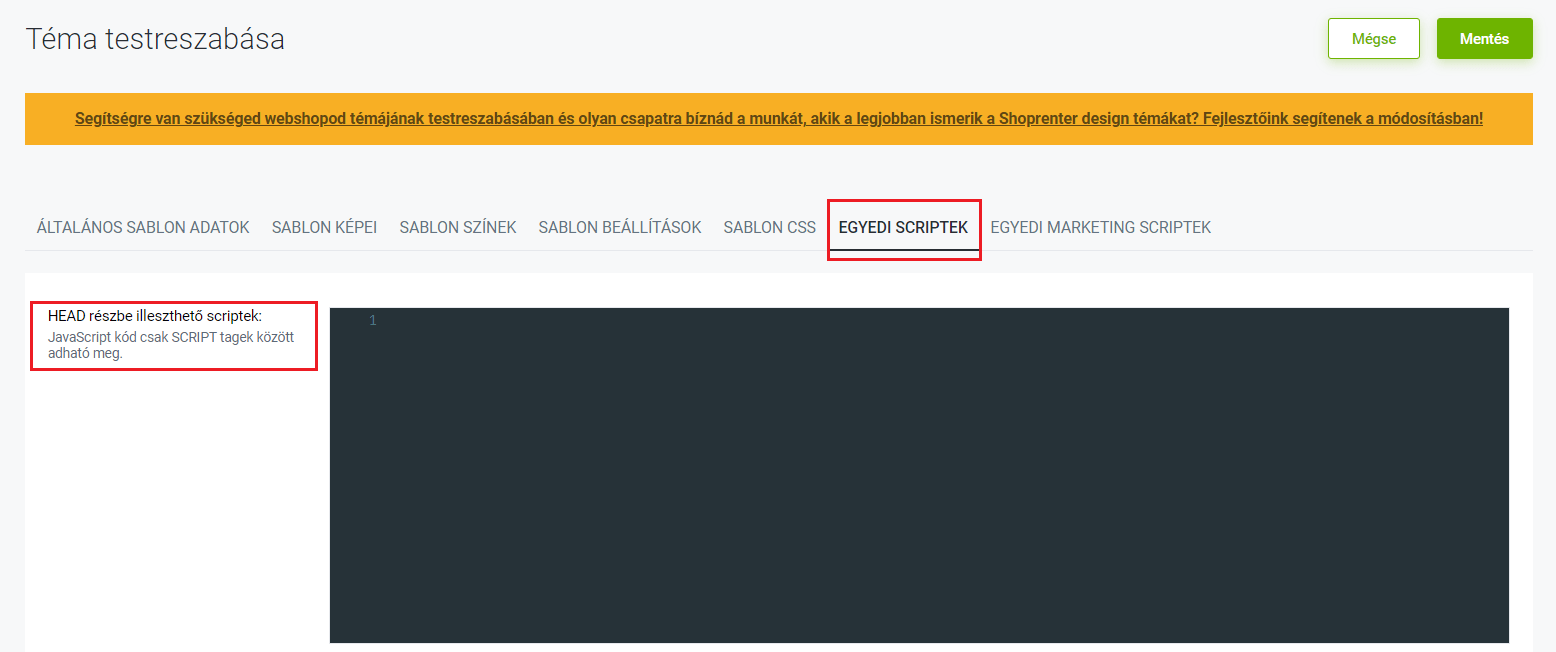
Javasoljuk, hogy töröld ki azokat a kód sorokat a téma HEAD és BODY szekciójából, melyket nem használsz vagy van más mód a rendszerben ennek elhelyezésére.
Pl.: gyakori, hogy a Facebook Pixel kódot itt helyezik el a webáruház tulajdonosok a HEAD részben, azonban erre külön szekció van a SEO és Analitika beállítások menüben a Facebook fülön. Beállítási útmutatóért kattints ide.
Ha van olyan kód az Egyedi scriptek részben amely számodra elengedhetetlen, akkor teszteld, hogy egyáltalán ez okozza-e problémát. Távolítsd el egy időre a kódsort (minden más változtatása nélkül) és nézd meg, hogy miként reagál erre a GA4. Ha azt tapasztalod hogy a kódsor eltávolítása utáni időszakban elkezd mérni, akkor szinte biztos, hogy ez a kódsor volt a felelős a hibákért.
4. Nem használt és hibás kódsorok a Téma fájl szerkesztőben
Ahogyan az Egyedi scriptekben elhelyezett kódsorok okozhattak problémát, úgy a Téma fálj szerkesztőben is előfordulhatnak olyan sorok, amelyek gátolhatják a Google Analytics 4 méréseit.
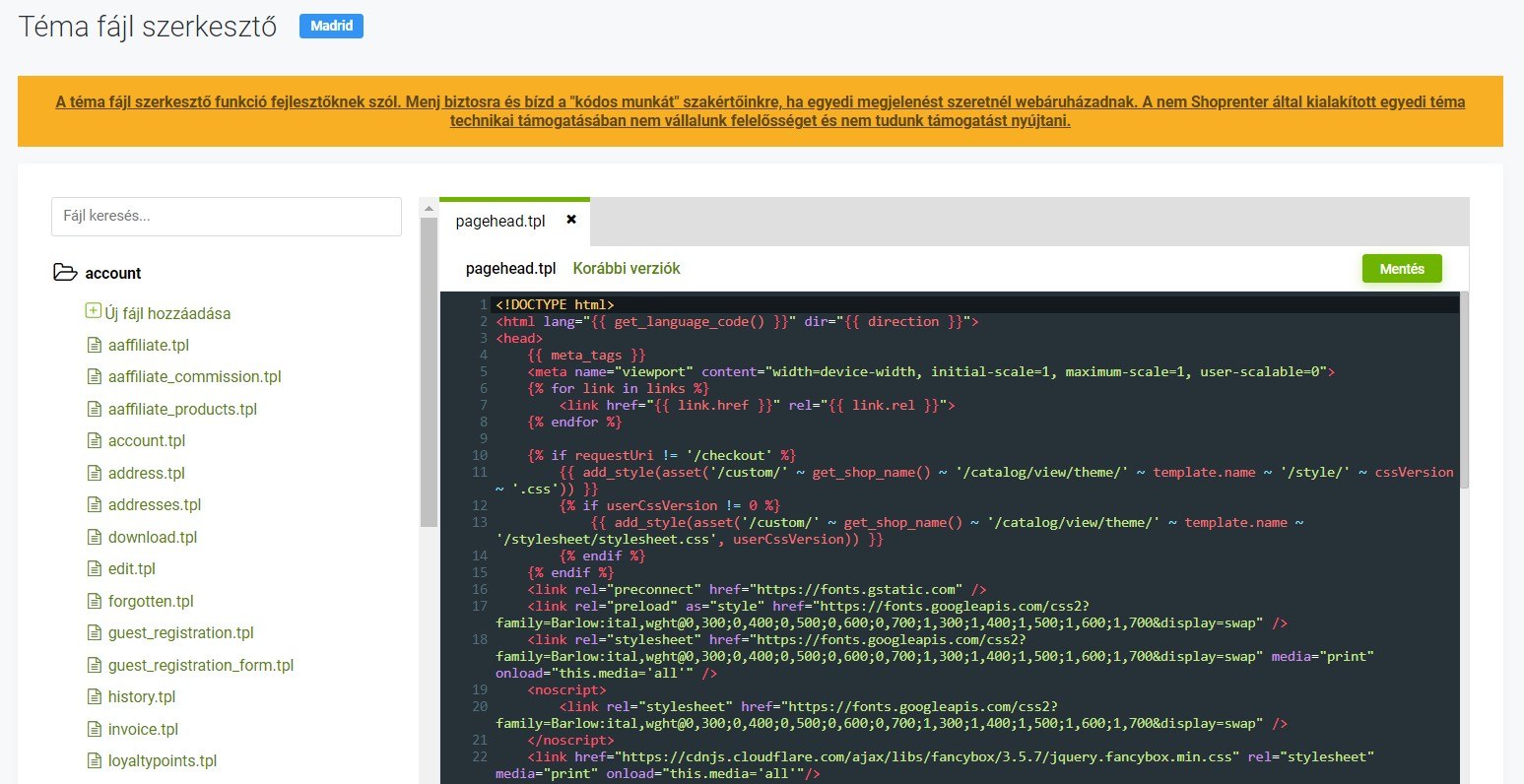
Ez a probléma jellemzően csak azoknál a boltoknál fordult eddig elő, ahol a Téma fájl szerkesztő használatával módosításokat eszközöltek a bolton.
Ha nálad is aktív a Téma fájl szerkesztő és nem Te, hanem egy külsős fejlesztő (szakértő vagy a Shoprenter munkatársai) módosításokat hajtottak itt végre, akkor mindenképp egyeztess a fejlesztővel és kérd a segítségét az esetleges problémák felderítésében.
5. Régi Google Ads scriptek is vannak a boltban
Amennyiben kihasználod a Google Ads nyújtotta hirdetési lehetőségeket és ezekben észlelsz eltérést, javasoljuk, hogy ellenőrizd a webáruházad admin felületén a Google Ads címke megfelelően van-e beállítva.
Ugyanis a SEO és Analitikai beállítások > Google Ads menüpont a Shoprenterből kivezetésre kerül, helyét a Google Global Site tag veszi fel. A beállítás módja változatlan, ugyanakkor arra kérünk, hogy ha a Te webáruházadban még látható a Google Ads fül a SEO és Analitikai beállításokban, minél előbb másold át azokat a Google Global Site tag fülre, majd töröld a másik menüpontból.
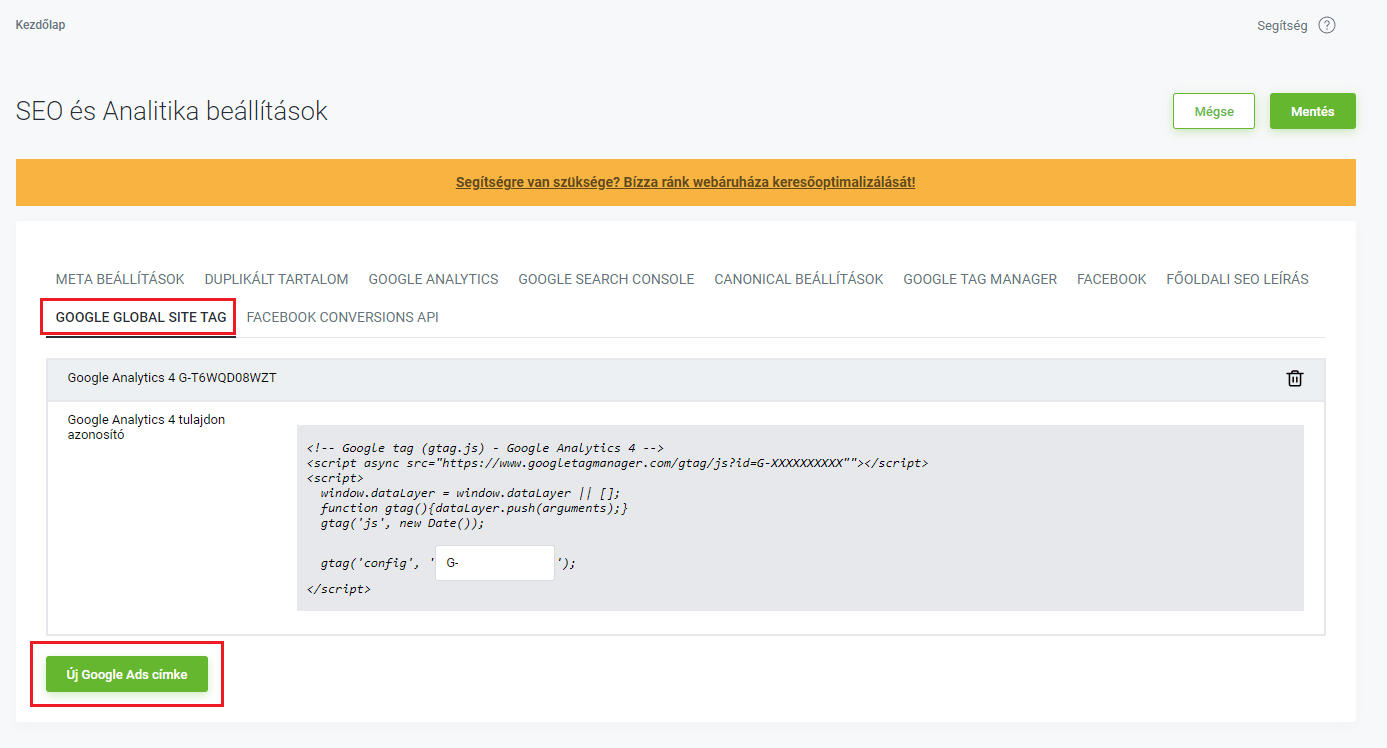
6. Eltérő adatok GA4-ben és a webshopban
Meg kell nyugtassunk, teljesen természetes, ha nem mindig egyeznek meg a GA4-ben mért adatok a webshop admin felületén mértekkel, hiszen ahogyan a Universal Analytics sem mutatott sokszor tűpontos adatokat, ez itt is előfordul. Ha pontosabbat szeretnél, javasoljuk szerveroldali mérések használatát.
Mi a különbség a GA4 és a szerver oldali mérések között?
Hogy ezt közérthetőbben elmagyarázzuk, kanyarodjunk el egy kicsit a száraz fogalmaktól és nézzük meg egy történettel elmesélve, hogy mi történik az online térben az adatainkkal a különböző mérések során:
Képzeljük el, hogy egy őserdőben 2 kutatócsoport indul el az arany piramist keresni, ahol a kutatócsoportok az adatokat, az arany piramis pedig a végső mérési eredményeket szimbolizálják. Az 1-es csapat (böngésző oldali mérés, amit most a GA4 csinál) gyalog indul útjára. Az úton nekik meg kell küzdeniük különböző akadályokkal, mint pl a kígyókkal, mérges pókokkal, szakadékokkal. Ezek az akadályok az online térben a böngészőben használt hirdetésblokkolók, más bővítmények és cookiek. Az 1-es csapat az úton így megfogyatkozik és csak nagy áldozatok árán (elveszített adatok) jutnak el az arany piramishoz. Ezzel szemben a 2. csapat – aki a szerver oldali méréseket szimbolizálja a példánkban – helikopterrel megy oda, teljes létszámmal.
Reméljük ez a példa segített megérteni azt, hogy miért nem várhatjuk el a Google Analytics 4-től, egy ingyenes szoftvertől azt, hogy pontos adatokat szállítson nekünk. Tekintsünk rá inkább úgy, mint egyfajta segítség az eredményeink nyomon követésében, amely segítségül szolgál majd bizonyos üzleti döntések meghozatalában.
A pontosabb adatok érdekében, érdemes a Shoprenter admin felületén található adatokat követni (rendelések száma, értéke, dátuma stb.), hiszen ezek biztosan a valóságot adják majd vissza számodra.
Most hogy ezt tisztáztuk, nézzük is meg milyen eltéréseket tapasztalhatsz és ezekre mi a magyarázat.
A vásárlások 5-10%-a nem látható GA4-ben
A probléma az Analytics-től független, akár Universal, akár GA4 mérésről van szó, a böngészőoldali beküldés technológiája változatlan, ezért az teljesen normális, hogy ennyi eltérés van az adatokban.
Ennek hátterében legtöbb esetben a vásárlók által használt hirdetésblokkolók és egyéb bővítmények állnak, amelyeken nem tudunk változtatni, el kell fogadnunk.
Nem egyeznek meg a GA4-ben látható bevételi számok a valósággal
Korábban, a Universal Analytics-ben megszokhattuk, hogy a teljes vásárlás értéke átkerült Shoprenterből, amely nem csak a termék árát, hanem az egyéb kapcsolódó költségeket is tartalmazta, mint pl. a szállítási és fizetési módhoz kapcsolódó plusz költségek.
Google Analytics 4-ben azonban ez máshogy történik. Már nem a vásárlás teljes értéke kerül átadásra, hanem csak a termék vételára, a szállítási, fizetési módok költségvonzatai és az adók nem.
Miért van ez így?
A purchase (rendelés leadása) esemény teljesítésénél a forráskód különböző soraiba kerülnek be a value (termék értéke), tax (adó) és shipping fee (szállítási költség) paraméterek.
Ennek a nemzetközi értékesítésnél van nagy szerepe, hiszen ahány ország, annyiféle adó (tax) érték számolható el. Nincs ez másként a szállítási díjakkal sem, hiszen gyakori, hogy a kereskedő eltérő szállítási módokhoz, különböző mértékű szállítási díjat rendel (például előre fizetett csomagpontos átvétel vagy utánvétes házhozszállítás esetén). Mivel ezek a díjak nem képezik a kereskedő eredményét (bevételét), nem is kerülnek bele a value (termék értéke) paraméterbe GA4-ben.
Ennek köszönhetően sokkal relevánsabb eredményeket láthat a kereskedő, mint a Universal Analyticsben.
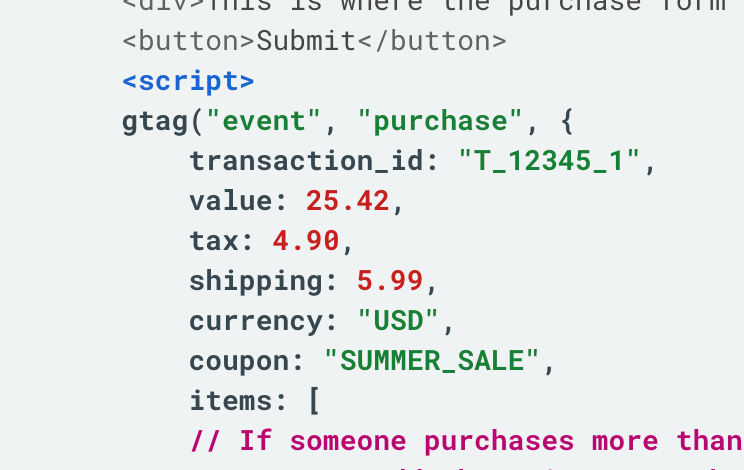
Összefoglalás
Az elmúlt időszak tapasztalataiból elmondhatjuk, hogy érdemes több helyen is keresni a hiba okát, ha nem mér vagy nem eléggé pontosan mér a GA4 fiókunk. Ugyanakkor érdemes apró lépésekben haladni és minden változtatás után külön tesztelni, hogy biztosak lehessünk abban, mi okozta a problémát. Reméljük, hogy a fenti tippek neked is segítettek, ha gondjaid voltak a Google Analytics 4 méréssel, azonban ha továbbra sem leled a probléma forrását, keresd bizalommal csapatunkat.
A GA4 felületét és használatát még biztosan neked is szokni és tanulni kell egy ideig – ehhez kitartást kívánunk Neked! Ha szeretnéd ezt a folyamatot kicsit felgyorsítani és jobban felzárkózni a Google Analytics 4 használatát illetően, hogy minél előbb olyan otthonosan érezd magad benne, mint korábban a Universal Analytics-ben, javasoljuk, hogy nézd meg a Fluid Digital online képzéseit, ahol társszerzőnk, Kukoly Dávid részletesen és érthetően vezet be a GA4 ismereteibe.